驱动人生是提供电脑必备驱动的下载安装软件,但也集成了监测电脑硬件信息,和软件推荐功能,在系统工具里算是一款不错的软件!我很推荐它!
驱动的恢复,需要用驱动人生程序里的还原功能还原,如果你彻底开不了机,可以重装系统,如果还可以勉强进去,推荐你还是重新下载下驱动人生,把现有驱动卸载了,重新安装一个最新的驱动。
驱动备份:
通过驱动人生的驱动备份功能,仅需2步即可完成驱动程序的备份工作。首先,勾选您所需要备份驱动程序的硬件名称,然后选择备份目录,即最后需要备份的硬盘路径,如图所示,我所选择备份的是声卡、网卡和显卡等的驱动,备份模式为文件夹,路径选为D:DrivesBackup,下面要做的就是点击 “立即备份” 按钮,即可完成驱动程序的备份工作。
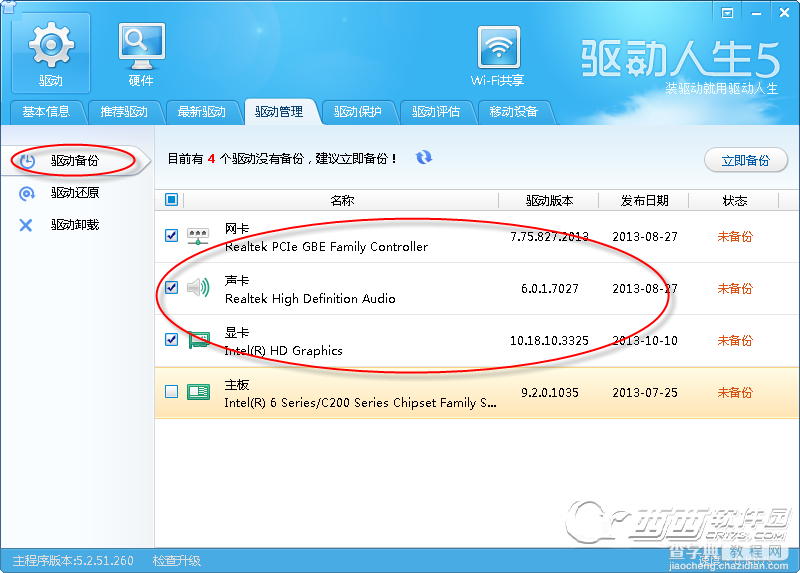
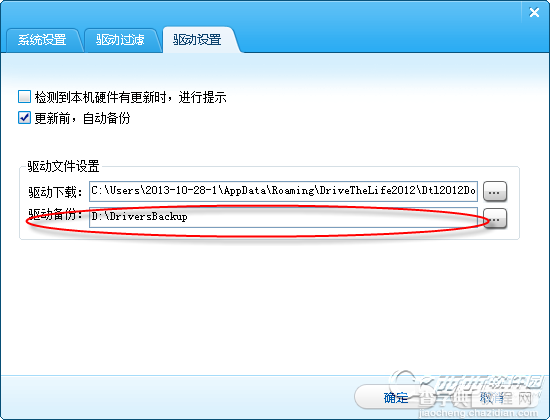
还原驱动程序与备份驱动一样简单,您需要点击“其他备份目录”按钮,找到您备份驱动程序的路径,如图所示,我选择的是我刚才备份驱动的那个文件夹D:drivesBackup,然后在左边时间表中选择需要还原的时刻,点击“开始还原”即可还原驱动程序。
驱动还原:
在更新驱动后,发觉不如原来的驱动好用,又或者是在卸载过程中不小心卸载错误,想要换回原来的驱动,驱动人生的驱动还原功能就是为我们解决这个困难的,我们可以直接在驱动还原界面中,可以选择按设备排列或者按时间排列,选择你需要还原的驱动,一键还原。
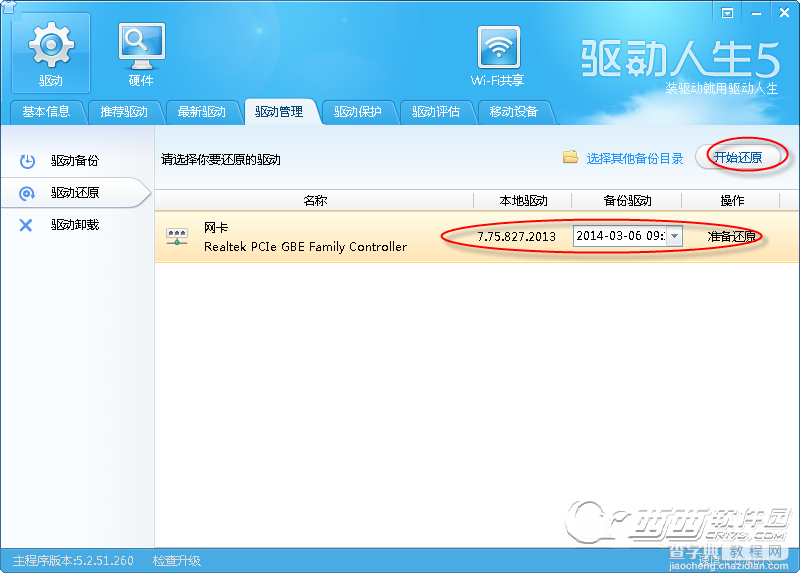
【驱动人生怎么备份还原驱动】相关文章:
★ 驱动人生6怎么修复win10驱动?驱动人生6完美契合win10驱动
★ GImageX怎么用 使用GImageX备份还原系统方法教程
★ fuji xerox 1810扫描仪驱动怎么安装 fuji xerox 1810打印机驱动安装图文教程
★ 驱动人生6自动安装打印机驱动神器安装打印机驱动程序方法介绍
